どうも、タカイチビイチです。
僕らは2人でゲーム実況してます。僕の家に集まって。
ってことでマイク2本で音声を録音しながらゲーム実況をしてるのですが、そんときの機材構成をご紹介したいと思います。
この構成が絶対に正解!ってわけじゃないのですが、ひとつの参考にしていただければ幸いでございます。
全体構成図

ざっくり構成図にするとこんな感じ。コンシューマーゲームとPCゲームの両方に対応してます。PCゲームだけならキャプチャボードはいらないですね。
PCマイクを使うという選択肢もあるかと思いますが、僕はダイナミックマイクをミキサー(兼オーディオインターフェイス)経由でつないでいます。個人的には、このほうが音質や調整のしやすさの面で優れていると思っています。
また、USB接続できるPCマイクを2本使えば、ミキサーはなくてもおそらく可能です。その場合は、2つのマイクを認識できるキャプチャソフトが必要です。
機材を個別に紹介
パソコン
パソコンはある程度スペックがあれば何でもよいと思います。僕は今までMacBookを使ってましたが、最近はWindowsマシンに移行しつつあります。
それと、コンシューマーゲームを実況するときはディスプレイが2個あったほうが良いと思います。
1個は「パソコンと接続して録画状況を確認」、もう1個は「キャプチャボードにパススルー接続してゲーム画面を表示」ってな感じで使ってます。
ミキサー(兼オーディオインターフェイス)

音声は、ミキサー(兼オーディオインターフェイス)にマイクを2本接続して録音してます。
ミキサーはいろいろと種類があるんですが、その中でも比較的安価なBEHRINGER Q802USBを使ってます。
USBでパソコンに接続するタイプです。
PHONE端子にはスプリッターをかまして、そこにイヤホンを2つ接続してます。
BEHRINGER Q802USBのPHONE端子は標準プラグなので、普通のイヤホンを接続する際には、ミニプラグへの変換プラグが必要です。これは100均でも買えます。
マイク

マイクも嫌になるほど種類がありますよね…。
僕らが2人実況するときには、BEHRINGERのXM8500っていう安いダイナミックマイクをメインで使ってます。
BEHRINGERの製品は、とにかく安くて好き。
やや低音が強調される印象がありますが、普通の声質の方なら十分クリアに録音できます。
僕はもともと声がこもっているのでアレなんですけど、相方の声は至って問題なく録音できてます。
マイク用のXLRケーブルも安いやつ。
マイクスタンドはデスクアーム式を使ってます。
声がこもっている方・声が小さい方には、コンデンサーマイクのほうがおすすめです。一般的にコンデンサーマイクのほうが感度が良いので、聞きやすい音になります。
ただ、ダイナミックマイクに比べると、値段はややお高めです。また、同時に環境音も拾いやすいので、騒音が激しい場所だと感度の良さがアダになってしまうこともあります。
ちなみに、僕は声がこもっているので、いろいろと試行錯誤してます…。

キャプチャボード

キャプチャボードはいくつか買い替えてきましたが、現在はHSV321という製品を使っています。
Windows・MACの両方に対応している比較的安価なキャプチャボードです。
メーカーはちょっと怪しいですが、Amazonベストセラー(2020年6月時点)にもなっていて問題なく使えています。
最近では、Amazonを検索すると安価なキャプチャボードがたくさんあるので、手に入れやすくなりました。


コンシューマーゲームを録画するときに必要なキャプチャボードはAVerMediaのAVT-C875を使ってます。
もともとMacBookを使ってたこともあって、MacとWindowsの両方対応している製品という観点で選びました。
キャプチャソフト
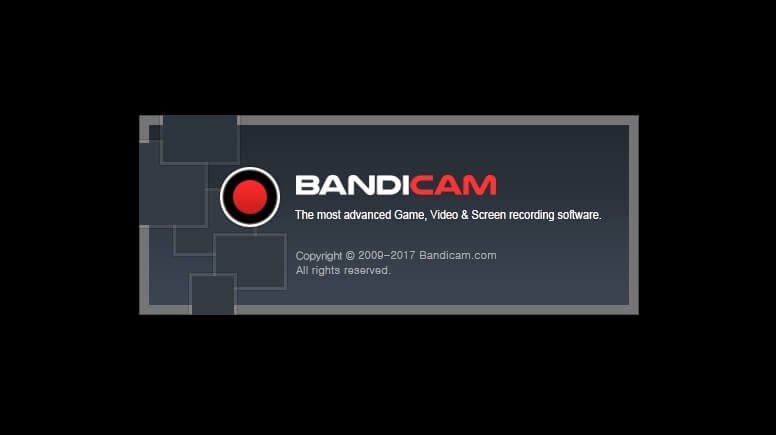
コンシューマーゲームを録画するときにはAVT-C875標準のRECentralというキャプチャソフトがあるのでいいんですが、問題はPCゲームです。
PCゲームの録画にはBandicam(バンディカム)というソフトを使ってます。Bandicamを選んだ理由は以下の通り。
- 動作が軽くてPCへの負荷が少ない
- ユーザインタフェースが分かりやすくて設定が簡単にできる
- ゲーム映像・音とマイク音声を別々にファイル出力できるので後からボリューム調整しやすい
Bandicamは無償バージョンだと「ロゴが入る」「連続10分しか録画できない」という使用制限があるので、僕は有償バージョンを使ってます。

キャプチャソフトは、OBS Studioなど無償ソフトもあるので、そちらを使うのも全然アリだと思います。ただ、OBS Studioはちょっと操作感が分かりにくいので慣れが必要かも…。
機材の価格まとめ
これまでの機材の価格をパソコン以外でまとめるとこんな感じです。僕が買ったときの価格なので多少の変動はあると思います。
| 機材 | 参考価格 |
|---|---|
| BEHRINGER Q802USB | ¥8,000(中古) |
| BEHRINGER XM8500 | ¥2,500 ×2 |
| イヤホンスプリッター | ¥1,500 |
| WYAO XLRケーブル | ¥880 ×2 |
| デスクアーム式マイクスタンド | ¥600 ×2 |
| HSV321 | ¥14,000 |
| Bandicam | ¥4,320 |
(参考)編集ソフトについて
録画した動画を編集するソフトは、無償・有償ソフトといろいろあるかと思います。
僕もいくつかのソフトを使い比べてきました。
| 編集ソフト | 所感 |
|---|---|
| iMovie | Macに標準ではいってる編集ソフト。簡単なことはできるんだけど、機能的に少し物足りない。 |
| AviUtl | 有名なフリーソフト。プラグインを導入すれば非常に多機能なんで大抵のことはできる。ただ、高度な編集には手間がかかる印象。それとユーザーインターフェースがあまり直感的ではない。 |
| Adobe Premiere Pro | Adobeのクラウド形式(月額制)ソフト。有償なだけあって多機能で、プロも使ってるくらい優秀なんだけど高すぎる。2019年2月に値上げもしたし、なんていうか高すぎるw |
| DaVinci Resolve | 無償版と有償版がある。無償版でもAviUtlと同じくらいの多機能で使いやすい。以前のバージョンでは少し不便な点があったんだけど、バージョンアップして使いやすくなってる。 |
ということで、いまのところはDaVinci Resolveで落ち着いてます。
興味がある方は以下の記事で紹介しているので参照ください。
 DaVinci Resolveでゲーム実況動画を編集する方法
DaVinci Resolveでゲーム実況動画を編集する方法









コメント
コメント一覧 (21件)
非常に参考になりました。
ありがとうございます。
時間切れかも知れませんが質問させて下さい。
お二人で同じ部屋で実況されてるのだと思いますが、お二人同士の会話の声は聞こえますか?
ミキサーで、入力した音がヘッドホンに聞こえる状態(モニター状態?)にされているのでしょうか?
またその場合は遅延等ございますでしょうか。
少し分かりにくい質問になってしまい申し訳ありません。
機会があればご返信いただければと思います。
コメントありがとうございます。
ちょっとうろ覚えなのですが、当初はヘッドフォンでゲーム音+2人のマイク音もモニタリングしようと試したこともあったのですが、
結局、今現在は、そういうことはせず、2人ともイヤホンを片耳だけしてプレイしてます。(イヤホンからはゲーム音だけ流してます。)
あくまで個人的な感想ですが、すぐ隣でプレイしているので、相手の声は直に聴いたほうが違和感がないと思ってます。
Bandicamについて質問です。
現在、私と子供の2人でゲーム実況をしています。最初は全指向性のマイクにしましたが、やはり声が小さくなるので、マイク2本以上設定出来るOBSを使うようになりました。しかし私のPCのスペックか、常駐ソフトなのか、色々言われてる設定を変更しても、声が途切れたり、反響したり、今日に至っては声も入らなくなりました。そのため今日Bandicamをインストールしました。追加の音声デバイスに子供のマイクを設定しました。声が途切れることはないものの、子供のマイク(単指向性)が私の声を拾っているようです。
NVIDIA broadcastも入れていて、私のマイクはそれに設定しているので、打鍵音などが除去出来ていますが、子供の方はノイズ除去のフィルターを入れるのみなので、打鍵音も入ってしまいます。
お2人で実況されている。とのことなので、どのように設定されているのでしょうか?お2人でと言っても遠隔なのでしょうか?
すみません、2020年の質問の回答に自分の音声に相手の声が入る(その逆も)ということについてお話されていましたね。
私はマイクが2本ともUSBなので、ミキサーは使用していません。
今回は2つの音声をまとめた状態で出力しましたが、別々に分けた方が良いのでしょうか?
また、その場合編集で音声を重ねた時に相手の声が小さく聞こえていた部分が違和感なくなるのでしょうか?(1度試してみようと思ってます。) 何度もすみません(汗)
コメントありがとうございます。まず、お子さんとゲーム実況なんてめっちゃ良いですね!
ミキサーなしの方法をあまりやったことがないので偉そうなことは言えませんが、2人の音声を別ファイルに分けられるのであれば、分けたほうが編集時に音量調整が個別にできるので、そのほうが好ましいと思います。多少のレベル差であれば、片方を多めに持ち上げればそこまで違和感は出ないと思います。
ノイズ除去に関しては、2つのマイクに同じ方法を実装できないということですかね?それで違和感が生まれているということでしょうか。ノイズ除去が上手く動作しないことは、僕も経験したことがあります。ノイズ除去が効きすぎて、声が途切れたり、不自然になったり。
なので、できるだけノイズ除去に頼らずに、例えば「静音キーボード・マウスに変える」「コントローラーを静音化させる(自作)」「ホワイトノイズが出ないようにエアコンなどの電化製品は消す」というアプローチもやっています。
また、僕はノイズが結構気になるタイプなのですが、僕の相方は「打鍵音が鳴っていたほうが臨場感が出て良い」と言っていますwなので、そこまで気にする必要はないのかもしれません。この辺りは好みだと思います。
あんまり回答になっていないかもしれませんが、何かありましたらまたコメントください。
コメント失礼します
ブログ主さんみたいにマイクを2本オーディオインターフェースにつなげて撮影をしたいのですがその際、マイクの音声は別々に録音されますか?
また、別々にできているのであればその設定方法が知りたいです。
コメントありがとうございます。
僕は、この記事で紹介しているミキサー(兼オーディオインターフェイス)を使用した構成では、2つのマイク音声をまとめて録音しています。
ご要望が「マイク1本ずつを、別トラック(もしくは別ファイル)で録音すること」でしたら、僕は基本的にはやってません。
本番前にテストするようにしているのですが、同じマイクで同じ録音レベルで録音して、音量差など特に違和感を感じたことはないですね。(人によるかもしれませんけども。)
ご要望の録音は何らかの方法で可能だとは思うのですが、実際に試してないので、あまり具体的なことは言えず、すみません。
お早い返事ありがとうございます。
参考になりました。
詳しく分かりやすい解説ありがとうございます。
一点質問なのですが、同じ部屋でマイクを2本使用した場合友人の声が自分のマイクに混入することによって音質面の問題は生じないのでしょうか。
初歩的な質問で申し訳ないのですが、ご回答いただけると幸いです。
コメントありがとうございます。
おっしゃる通り、同じ部屋でプレイするときはだいたい隣り合って録音することになるので、マイク毎に2人分の声が録音されます。
自分の声がメインで、友人の声が薄く録音されるイメージです。反対にもう一方のマイクでは、友人の声がメインで自分の声が薄く録音されます。
記事で紹介している方法だと、ミキサーで2本のマイクの音をミックスするのですが、この方法で特に音質面の問題は感じていません。
しいて言えば、2人の声の大きさに差がある場合は、2つのマイクを同じレベルで録音するとバランスが悪くなるので、事前にテストして確認したほうが良いと思います。
また、環境によっては、マイク2本だとノイズを拾いやすくなるかもしれません。
僕らが録音するときは、基本的に窓を閉め切ってエアコンなどはつけないようにしてます。(どうしてもつけるとき弱風)
ご参考になれば幸いです。
早速の回答ありがとうございます。
大変参考になる記事だった上に丁寧に質問に答えてくださり心から感謝します。ありがとうございました!
大変参考になりました。
こちらの記事でマイクなどを購入しましたが、ミキサーにマイクが1本しか接続できないため以下のようにやっております。
ミキサー経由でマイク一本
USB直繋ぎでマイク一本
すると1つしかやはりマイクが録音できないのでしょうか?
コメントありがとうございます。
ちょっとやったことがない構成なので、一部推測になりますがご容赦ください。
ご指定の構成だとPCからみて録音デバイスが2つあるということだと思います。
なので、まず、お使いの録画ソフトや配信ソフトで2つの録音デバイスが設定できれば可能かもしれません。(ちなみに、僕が使ってるソフトではできませんでした…。)
それ以外では、PCで仮想ミキサーを使用してソフトウェア的にミキシングすることが考えられます。
ただ、実際にお使いの機材でできるかは試してみないと分かんないので、ご参考程度としていただければ幸いです。
返信ありがとうございます!
やはりそうですよね…。
1つの部屋にて2人の声を録音しながら、ゲーム実況を行いたいと思っていたのですが、上記にあるような録音デバイスを2つ接続できるミキサーを購入が1番確実そうですね。
ありがとうございます!!
主さんと同じミキサーとマイクを購入し、私も2人で動画を作ろうと思い買いそろえたのですが音声ミキサーの使い方が全く分からず困っています・・・
PCへの接続、設定、OBSスタジオへの出力方法、各種つまみの調整など詳しく教えてもらうことは出来ますか?
コメントありがとうございます。同じ機材を使ってもらってるとのことで、できる限りサポートさせていただきます。
まず、機材の接続のざっくりした流れは以下のようになると思います。
——————————-
——————————-
ミキサーの各つまみは、最初はちょっと取っ付き難いかもしれません。
ただ、とりあえずマイクから音が入力されているかを確認するのであれば、各チャンネルにある「LEVEL(下の方にある白いツマミ)」と「GEIN(上の方にある黒いツマミ)」をあげればOKです。
ほかにも「COMP」「EQ」とかいろいろツマミはあると思いますが、これらは音質を変えたり微調整するときに使うので、とりあえずはそのまま(ゼロ)でも良いと思います。
それと、「TO PHONES/CTRL RM」「TO MAIN MIX」ボタンは、状況によって切り替えることになると思います。
・「TO PHONES/CTRL RM」を押さない状態⇒マイクから入力された音がPHONESから出る(マイクの初期テスト時に使う)
・「TO PHONES/CTRL RM」を押した状態⇒PCからのゲーム音がPHONESから出る(ゲーム実況は基本的にこの状態でやることになる)
文章だとちょっと分かりづらいので、以下の動画を参考にしたほうが分かりやすいかもしれません。
マイクとオーディオインターフェースでゲーム実況の環境構築(Youtube)
ミキサー基礎知識(Youtube)
とりあえずざっくりとした回答になってしまいましたが、具体的にここが分からないということがあれば、コメントに返信いただければと思います。
返信ありがとうございます!
非常に助かりました。
ちなみに動画編集ソフトは何を使っていますか?
よければ教えてほしいです。
お役に立ったなら良かったです。
動画編集ソフトは、以前は「Adobe Premiere Pro(有償)」を使ってましたが高すぎるので、今は「DaVinci Resolve(無償版)」を使ってます。
無償ソフトで選ぶなら、「AviUtl」か「DaVinci Resolve(無償版)」になるかなぁと思いますが、個人的にはDaVinci Resolveのほうが使いやすいと感じています。
DaVinci Resolveでゲーム実況動画を編集する方法
遅くなりましたが返信ありがとうございます。
編集ソフトは別の物を使いましたがなんとか1本目が完成しそうです!
ありがとうございました!
ブログ主さんと同じソフトと同じ機材を使って今実況配信を始めようと
思ってます。
質問なんですけれどもキャプチャーソフトの接続の設定を教えて頂けないでしょうか?
コメントありがとうございます。
Bandicamの設定ですか?僕で分かることであれば喜んでお教えしますが、設定項目がいくつかあって、キャプチャするゲーム(PC or コンシューマ)によっても変わってくるので、もう少し詳細な状況を教えていただけるとありがたいです。
場合によっては、コメント欄でお伝えするのは難しいと思うので、別記事にまとめようと思います。